12 instalação rápida, Formatação da unidade para windows – Iomega Portable Hard Drive eGo Helium User Manual
Page 12
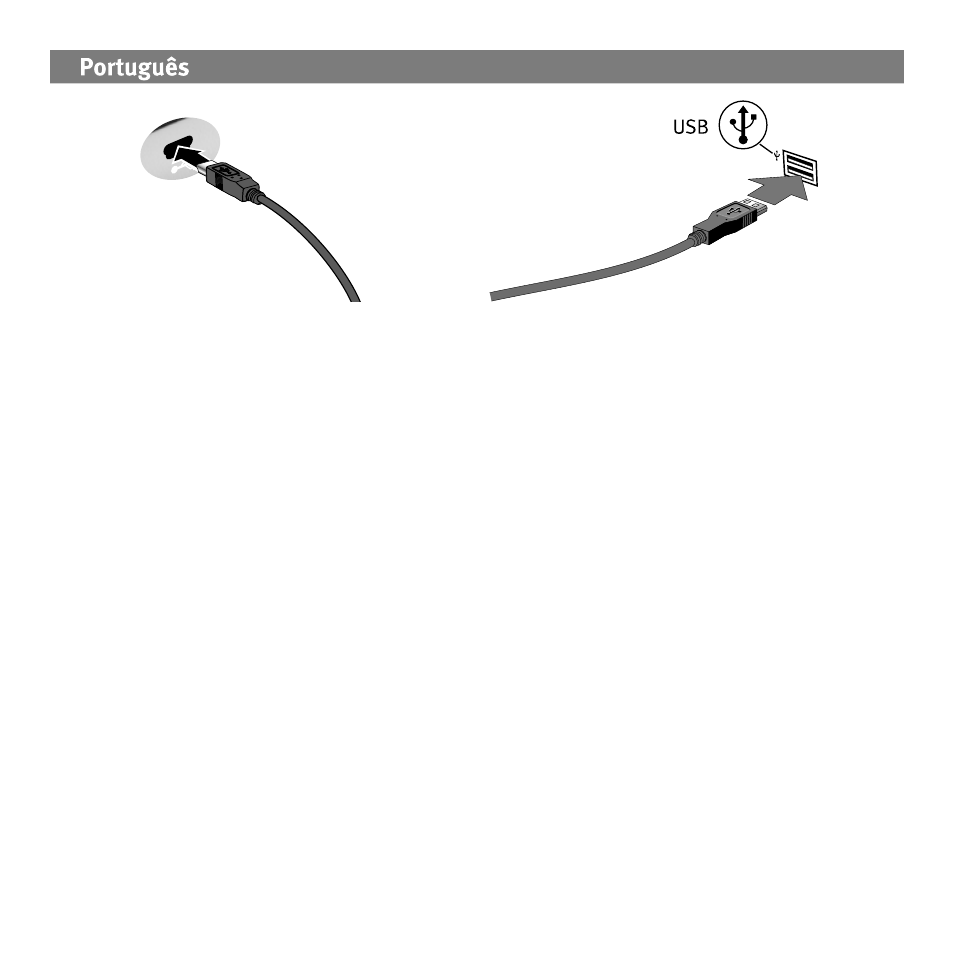
12
Instalação rápida
1. Conecte o mini conector no cabo USB na parte posterior da unidade.
2. Conecte a outra extremidade do cabo USB à porta USB no computador. O cabo USB pode ser conectado
durante o funcionamento do computador. Nгo й recomendável conectar a unidade a um hub USB.
Usuários de Mac: A unidade deve ser montada e exibida na mesa do Mac.
Usuários de PC: seu computador não irá reconhecer a unidade até que ela seja reformatada. Consulte
as instruções abaixo.
Formatação da unidade para Windows
CUIDADO! A reformatação da unidade apagará todos os dados existentes!
1. Abra o Gerenciamento de Disco do Windows (clique com o botão direito do mouse em
Meu
Computador, selecione Gerenciar e, em seguida, clique em Gerenciamento de Disco).
2.
Se o Assistente de Disco abrir, clique em Avançar. Selecione o disco, clique em Avançar e Concluir.
Se o assistente não abrir, localize a unidade na lista inferior. Procure um disco que não tenha uma
letra de unidade ou um sistema de arquivos. Clique com o botão direito do mouse no nome da unidade,
selecione
Inicializar Disco (Windows XP) ou Gravação de Assinaturas (Windows 2000) e OK.
3. A unidade aparecerá como
Não Alocada e a barra estará preta. Clique com o botão direito do mouse na
barra preta e selecione
Nova Partição (Windows XP) ou Criar Partição (Windows 2000).
4. Quando o Assistente de partição é aberto, clique em
Avançar em cada tela para selecionar as opções
padrão e formatar a unidade NTFS.
